Tu sei qui
ES_4 Lab_6C Analisi Vegetazione_PlatanusAcerifolia_Eleonora Brignola
Come specie vegetale da parametrizzare ho scelto un Platanus Acerifolia, presente sulla facciata dell'edificio dove abito. Il Platano è un albero a foglie decidue mediamente grande, può raggiungere altezze di 30 metri ,utilizzato per la decorazione di grandi viali e/o giardini;

Ho ricavato l'altezza del fusto e la larghezza delle fronde basandomi sui palazzi retrostanti.I Platani che normalmente a Roma sono presenti su tutta la lunghezza del Lungotevere, non avendo barriere architettoniche presentano chiome che si sviluppano anche in larghezza,oltre che in altezza; mentre nel nostro caso notiamo uno sviluppo delle fronde verso l'alto, essendoci palazzi molto alti a pochi metri di distanza.
Procedimento per la parametrizzazione dell'albero.
Step_1
Per iniziare creando una nuova famiglia ho aperto Vasari scegliendo New Conceptual Mass > Mass

Step_2
Impostiamo i livelli per differenziare le quote nelle quali si svilupperanno le varie parti dell'albero che andremo ad analizzare. Rinominandoli in base alla quota.

Step_3
Creiamo ora la linea di riferimento dell'intero solido andando su Model > Draw > Reference Line e disegnando un asse che nel nostro caso corre l'ungo l'asse Z.
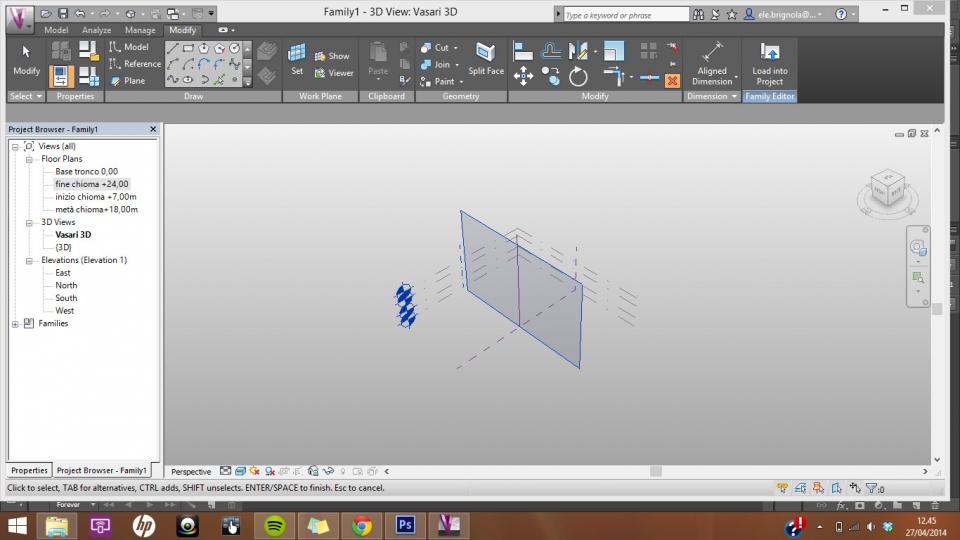
Step_4
Per definire le diverse larghezze dell'albero creiamo ora delle circonferenze su ogni livello e quota,precedentemente impostati, selezionando per ogni circonferenza il livello sul quale si vuole disegnare. Ad ogni circonferenza posso associare dei parametri cliccando Model > Properties > Family Types, in seguito si aprirà una finestra nella quale possiamo aggiungere i diversi parametri con Parameters > Add e specificare le diverse caratteristiche delle circonferenze.


Step_5
Vado a quotare il raggio di ogni circonferenza tramite Edit Profile > Radial Dimension ed in seguito, selezionando ogni quota e cliccando su Label nella banda celeste in alto, potremmo associare ad ogni circonferenza i parametri precedentemente creati.


Step_6
Ora che ho associato dei parametri per ogni circonferenza posso passare alla modellazione dell'albero. Seleziono le circonferenze e con il comando Modify Form > Form > Create Form > Solid Form creo la massa dell'albero.

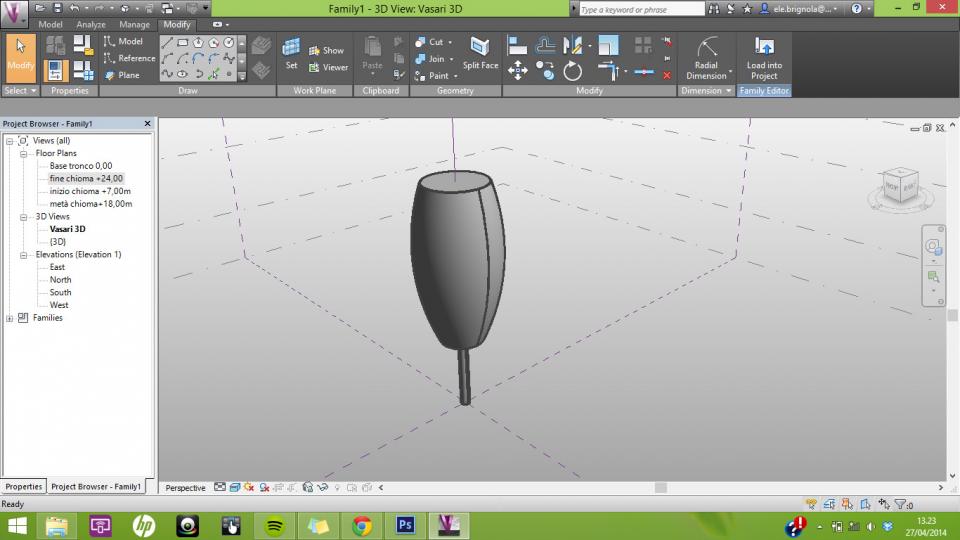
| Allegato | Dimensione |
|---|---|
| 320 KB |
